按【Ctrl+D】或拖动【 小墨鹰LOGO】到书签栏,收藏本站!
浏览量:11052
之前,我们如果需要对多篇微信图文进行排版,需要一篇一篇的编辑,保存,清空当前区域,然后继续编辑下一篇文章。
这对于需要发布多篇图文的小编来说,非常不方便。
为了帮助大家更加高效的排版,小蚂蚁编辑器新上线了多文章同时编辑功能,让大家可以在一个编辑区域内同时进行多篇微信图文的排版。
这个功能具体应该怎么使用呢?
一、新建文章
方法1:点击按钮。
打开小蚂蚁编辑器,在编辑区域左上角可以看到两个按钮——“文章1”和“新建”。
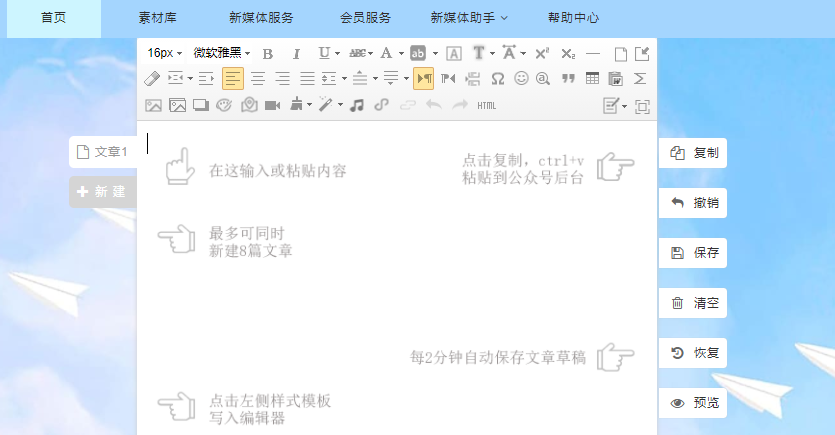
点击“新建”按钮即可新建文章,新建的文章默认标题为文章1,文章2,文章3..
方法2:使用快捷键。
使用快捷键“Alt+N”新建文章。
双击文章标题,可以修改文章标题。
二、文章切换
文章标题按钮为白色,代表该文章为当前编辑区域内的文章。
点击文章标题按钮,即可切换文章。
如上图所示,文章1按钮为白色,说明当前编辑区域内的文章为文章1。
点击文章2,文章2按钮变成白色,当前编辑区域内的文章切换为文章2。
三、删除文章
点击文章对应的按钮,按钮左上角会出现“×”符号。点击“×”符号即可弹出删除对话窗。
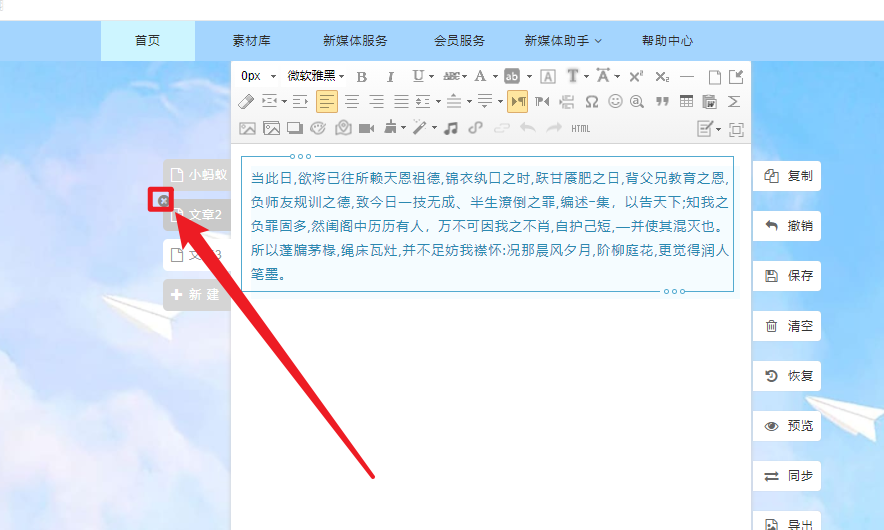
注意:文章被删除之后,将无法恢复!
四、会员特权
不同会员等级可同时编辑文章数量:
V0免费注册:2篇
V1银牌会员:3篇
V2金牌会员:6篇
V3钻石会员:8篇
复制成功
Copyright © xmyeditor.com 2015-2025 河南九鲸网络科技有限公司
ICP备案号:豫ICP备16024496号-1 豫公网安备:41100202000215 经营许可证编号:豫B2-20200040